Повний посібник із 3 перевіреними методами
- Ви повинні інсталювати драйвери відеокарти, щоб ваш комп’ютер з Windows 10 працював у оптимальних умовах, і ця стаття покаже кілька методів, які ви повинні спробувати.
- Доступ офіційний веб-сайт підтримки виявився надзвичайно простим і ефективним.
- Драйвери відеокарти можна легко встановити за допомогою деяких внутрішніх опцій.
- Ви також можете використовувати спеціальне програмне забезпечення, щоб досягти цієї точної мети в найкоротші терміни.

XВСТАНОВИТИ, НАТИСНУВШИ ЗАВАНТАЖИТИ ФАЙЛ
Це програмне забезпечення виправить поширені комп’ютерні помилки, захистить вас від втрати файлів, зловмисного програмного забезпечення, збою апаратного забезпечення та оптимізує ваш ПК для максимальної продуктивності. Вирішіть проблеми з ПК і видаліть віруси в 3 простих кроки:
- Завантажте Restoro PC Repair Tool який поставляється із запатентованими технологіями (патент доступний тут).
- Натисніть Розпочати сканування щоб знайти проблеми з Windows, які можуть спричиняти проблеми з ПК.
- Натисніть Відремонтувати все щоб вирішити проблеми, що впливають на безпеку та продуктивність комп’ютера.
- Restoro завантажив 0 читачів цього місяця.
Водії є найважливішими програмними компонентами, які дозволяють нашим ПК і додаткам працювати в оптимальних умовах. Враховуючи це, дуже важливо виконати їх правильну установку.
Є кілька простих способів, які слід розглянути, коли справа доходить до встановлення драйверів відеокарти Windows 10.
У цій статті ви знайдете підбірку саме найкращих перевірених рішень щодо цієї теми. Просто подивіться уважніше нижче.
Як я можу встановити графічні драйвери на Windows 10?
1. Завантажте та встановіть драйвери Windows 10 з веб-сайту виробника
Драйвери amd
- Перейдіть до драйвера AMD веб-сайт підтримки.
- Ви можете миттєво завантажити безкоштовну рекомендацію.

- Ви можете ввести точну назву продукту або знайти її в Список графічних драйверів.

- Завантажте необхідний.
- Дотримуйтеся вказівок на екрані, щоб завершити налаштування.
- Перезавантажте ПК.
Драйвери nVidia
- Перейдіть на веб-сайт підтримки драйверів Nvidia.
- Визначте відповідний драйвер для свого продукту nVidia, а потім натисніть на Пошук зелена кнопка.

- Після завершення пошуку виберіть Завантажити.

- Дотримуйтеся вказівок на екрані, щоб завершити налаштування.
- Перезавантажте комп'ютер.
Драйвери Intel
- Перейдіть до центру завантаження драйверів Intel.
- Виберіть Графіка.
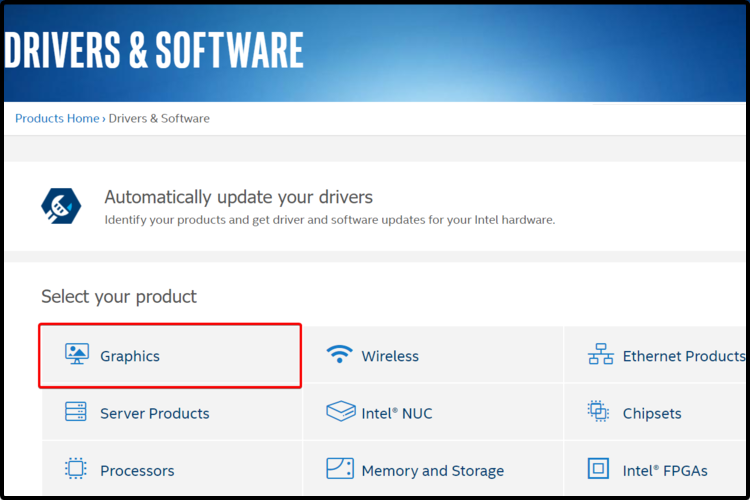
- Знайдіть потрібний графічний драйвер і клацніть його назву.

- Виберіть варіант із доступних завантажень.
- Не забудьте перевірити детальний опис, указаний праворуч
2. Встановіть драйвери для вашої відеокарти за допомогою диспетчера пристроїв
Найпростіший спосіб інсталювати драйвери для вашої відеокарти — скористатися вбудованим диспетчером пристроїв. Цей інструмент допоможе завантажити та встановити найновіші драйвери для графічного процесора.
1. ВІДЧИНЕНО Диспетчер пристроїв.

2. Розгорніть Адаптери дисплею вкладка і rклацніть правою кнопкою миші драйвер відеокарти.

3. Собраний Властивості зі списку опцій.
4. Натисніть на Водій вкладку, а потім виберіть Оновити драйвер.
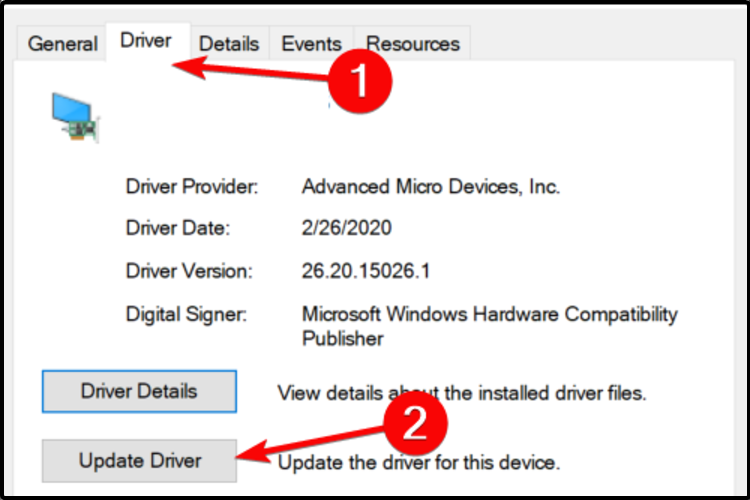
5. Натисніть на Автоматичний пошук оновленого програмного забезпечення драйвера.

6. Тепер диспетчер пристроїв встановить найновіші драйвери на вашому ПК. Цей процес може тривати кілька хвилин.
ПРИМІТКА
3. Встановіть драйвери відеокарти за допомогою програм сторонніх розробників
Встановлення драйверів відеокарти вручну займає багато часу. Ми наполегливо рекомендуємо вам використовувати програмне забезпечення сторонніх виробників, так ваша робота значно спроститься.
З цією опцією вам більше не доведеться турбувати себе будь-якими діями, пов’язаними з водієм. Цей інструмент допоможе автоматично встановити, оновити та виправити компоненти програмного забезпечення.
Деякі з найпоширеніших помилок і помилок Windows є результатом старих або несумісних драйверів. Відсутність оновленої системи може призвести до затримок, системних помилок або навіть BSoD.Щоб уникнути подібних проблем, ви можете скористатися автоматичним інструментом, який знайде, завантажить і встановить потрібну версію драйвера на вашому ПК з Windows лише за пару кліків, і ми настійно рекомендуємо DriverFix. Ось як це зробити:
- Завантажте та встановіть DriverFix.
- Запустіть програму.
- Зачекайте, поки DriverFix виявить усі ваші несправні драйвери.
- Програмне забезпечення тепер покаже вам усі драйвери, які мають проблеми, і вам потрібно лише вибрати ті, які ви хотіли б виправити.
- Зачекайте, поки DriverFix завантажить і встановить найновіші драйвери.
- Перезапустіть ПК, щоб зміни набули чинності.

DriverFix
Драйвери більше не створюватимуть жодних проблем, якщо ви завантажите та використаєте це потужне програмне забезпечення сьогодні.
Відвідайте веб-сайт
Відмова від відповідальності: цю програму потрібно оновити з безкоштовної версії, щоб виконувати певні дії.
Представлені способи обов'язково допоможуть встановити драйвери відеокарти. Крім того, щоб захистити ваші програмні компоненти, ви завжди можете перевірити як оновити драйвера в windows 10.
З будь-якими іншими запитаннями чи пропозиціями не соромтеся залишати коментарі в розділі нижче. Ми раді почути вашу думку.
 Виникли проблеми?Виправте їх за допомогою цього інструменту:
Виникли проблеми?Виправте їх за допомогою цього інструменту:
- Завантажте цей інструмент відновлення ПК на TrustPilot.com отримав оцінку «Чудово». (завантаження починається на цій сторінці).
- Натисніть Розпочати сканування щоб знайти проблеми з Windows, які можуть спричиняти проблеми з ПК.
- Натисніть Відремонтувати все для вирішення проблем із запатентованими технологіями (Ексклюзивна знижка для наших читачів).
Restoro завантажив 0 читачів цього місяця.

